July 23
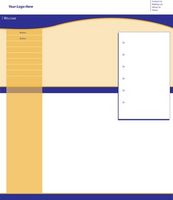
Sia che lo si utilizza come un annuncio, uno strumento di informazione o di un portale di vendita, un sito web è assolutamente indispensabile in questi giorni. Anche se programmi come "DreamWeaver" di Adobe e "FrontPage" di Microsoft consentono di creare facilmente pagine web dal desktop, è una buona idea per acquisire familiarità con la struttura del codice HTML di base che è alla base di ogni pagina web. Come qualsiasi documento, una pagina web costituita da un'intestazione, un titolo, un corpo e voci per ogni sezione del corpo. Utilizzando un editor di testo e il browser Web, è possibile costruire una semplice pagina web, e controllare la vostra comprensione, in pochi minuti.
1 Creare l'intestazione di pagina web e il titolo. Aprire un editor di testo, come Blocco note o WordPad per Windows o TextEdit per Apple. Inserisci il testo "<html>" (senza virgolette), quindi premere due volte il tasto "Enter". Digitare "<head>," premere "Invio", quindi digitare "<title>." Inserisci il testo "Benvenuti al mio sito web." Digitare "</ title>," premere "Invio", quindi digitare "</ head>."
2 Personalizzare sfondo e colori del testo della tua pagina web. Inserisci il testo "<body bgcolor =" backgroundColor "text =" textcolor ">", sostituendo uno dei seguenti colori per "backgroundColor" e "textcolor": blu, bianco, nero, rosso, arancione, verde, giallo, magenta, ciano o viola. È possibile utilizzare altri nomi dei colori quando si diventa più familiarità con la costruzione sito web, ma per ora, è meglio rimanere semplice. Clicca il cursore al di fuori della ">" e premere "Invio" per due volte.
3 Crea un titolo e un testo "Corpo". Inserisci il testo "<h1>" e poi il testo "pagina web di costruzione." Tipo "</ h1>", quindi premere Invio due volte. Ora, inserire qualsiasi testo che desideri. Questo è il corpo principale della tua pagina di contenuti. Una volta che hai finito di battitura a macchina tutto quello che vuoi, clicca su "Enter" per due volte e digitare "</ body>." Hit "Enter" altre due volte e digitare "</ html>."
4 Salvare e visualizzare la pagina Web per controllare la vostra comprensione. Aprire il menu "File" e selezionare "Salva". Lascia la tua pagina web qualunque sia il nome che si desidera, avendo cura di aggiungere ".html" alla fine di esso e selezionare "Web HTML" dall'elenco dei formati. Ridurre al minimo Blocco note e individuare il file nella sua cartella. Fare doppio clic sul file per visualizzarlo nel browser. Il testo "Benvenuto nel mio sito web" apparirà nella parte superiore del browser, mentre apparirà il contenuto della tua pagina con i colori che hai scelto, con l'intestazione "pagina web Construction" separato dal resto del testo.
5 Apportare ulteriori modifiche alla tua pagina web. Massimizzare NotePad e manipolare del tuo sito web titolo, intestazione e colori. Modificare il testo e aggiungere un nuovo titolo, se vuoi, tenendo presente che rubriche successive hanno bisogno di codici come "<h2>", "<h3>," e così via. Salvare il documento e lanciarlo in un browser ogni volta che si desidera controllare il vostro lavoro.
